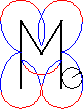
Mathematik-Online-Kurs: MATLAB - Grundlagen
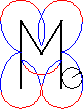
|
[Home] [Lexikon] [Aufgaben] [Tests] [Kurse] [Begleitmaterial] [Hinweise] [Mitwirkende] [Publikationen] |
|
Mathematik-Online-Kurs: MATLAB - Grundlagen | |
Die Benutzeroberfläche von MATLAB |
| [vorangehende Seite] [nachfolgende Seite] | [Gesamtverzeichnis][Seitenübersicht] |
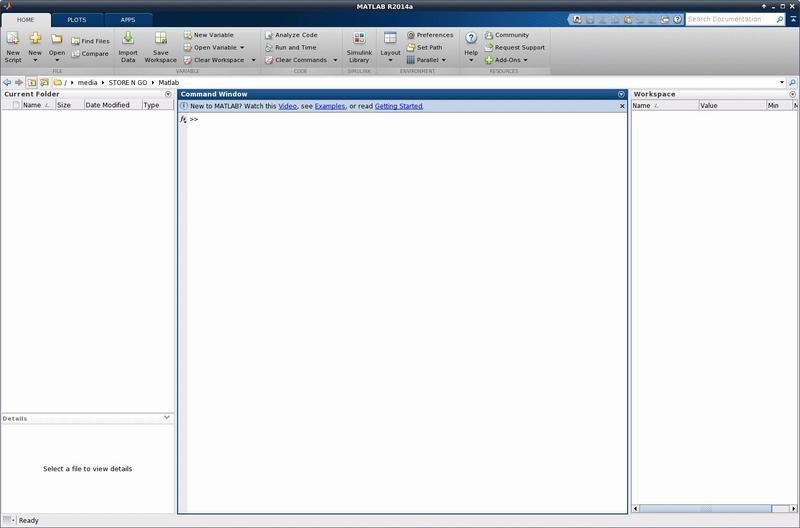
Links befindet sich ein Browser für das aktuelle Verzeichnis (Reiter ,,Current Folder``), rechts werden die im Arbeitsspeicher definierten Variablen (Reiter ,,Workspace``) angezeigt.
In der Mitte befindet sich das Kommandofenster. Es dient zur Eingabe von Daten und Befehlen sowie zur Ausgabe von Resultaten.
Eingabezeilen werden durch die Zeichen >> gekennzeichnet. Mit Hilfe
der Cursortasten (Pfeil auf bzw. Pfeil ab) können die zuletzt eingegebenen
Befehle angezeigt werden. Wurden zuvor einige Zeichen eingegeben, so werden
nur noch jene Befehle der Befehlshistorie angezeigt, die mit diesen Zeichen
beginnen. Die Tabulator-Taste ermöglicht die Vervollständigung angefangener
Funktions-, Variablen- oder Verzeichnisnamen.
Beim Aufruf von MATLAB mittels matlab -nodesktop wird
nur das Kommandofenster bzw. dessen Inhalt angezeigt. MATLAB kann
durch Eingabe von exit oder quit im Kommandofenster beendet
werden.
user@host:~> matlab -nodesktop
< M A T L A B >
Copyright 1984-2005 The MathWorks, Inc.
Version 7.1.0.183 (R14) Service Pack 3
August 02, 2005
To get started, type one of these: helpwin, helpdesk, or demo.
For product information, visit www.mathworks.com.
>> A=[5 0 -2; 3 2 9; 6 1 4]
A =
5 0 -2
3 2 9
6 1 4
>> A\[-3; -6; -7]
ans =
-1.0000
3.0000
-1.0000
>> exit
user@host:~>
| [vorangehende Seite] [nachfolgende Seite] | [Gesamtverzeichnis][Seitenübersicht] |
| automatisch erstellt am 5.2.2008 |